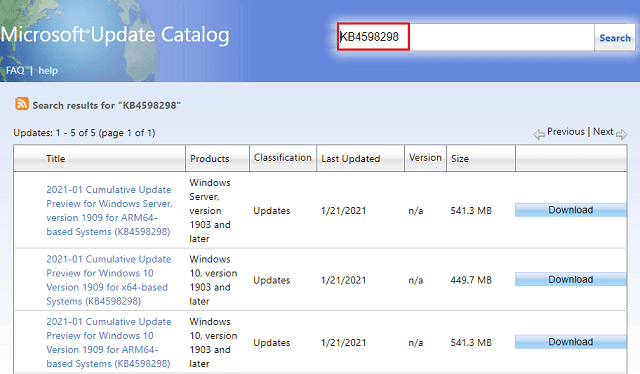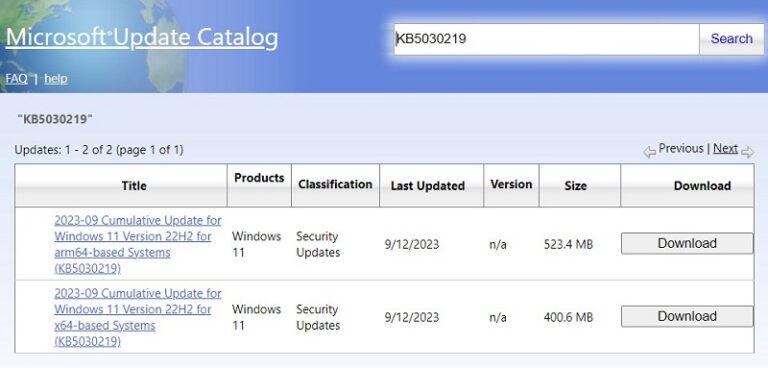Ошибка 0x80070718, недостаточно квоты для обработки этой команды
Некоторые пользователи сообщили, что недостаточно квоты для обработки этого сообщения об ошибке команды на их ПК с Windows 10. Эта ошибка чаще всего возникает при попытке скопировать файл со своего компьютера в сетевую папку. Обычно он появляется с кодом ошибки 0x80070718.
Если вы также столкнулись с такой проблемой на своем устройстве с Windows 10, этот пост может помочь вам исправить этот код ошибки. В этом руководстве мы объяснили различные потенциальные решения, которые помогли различным пользователям решить эту проблему.
При этой ошибке вы можете увидеть следующее сообщение об ошибке:
Переименовать файл. Неожиданная ошибка не позволяет переименовать файл. Если вы продолжаете получать эту ошибку, вы можете использовать код ошибки для поиска помощи по этой проблеме. Ошибка 0x80070718: недостаточно квоты для обработки этой команды.
Ошибка переименования файла 0x80070718 в Windows 10
Чтобы исправить ошибку переименования файла 0x80070718 в Windows 10, используйте следующие методы:
1. Закройте все ненужные приложения.
Этот тип проблемы обычно возникает, если вы одновременно запускаете несколько приложений на своем компьютере. Поэтому, чтобы избежать такой проблемы, мы предлагаем вам закрыть все запущенные приложения и программы и посмотреть, устранит ли это ошибку «Недостаточно квоты для обработки этой команды».
2. Измените настройки использования диска.
Если закрытие приложений не решает проблему, возможно, для ограничения использования диска на вашем компьютере установлено меньшее значение. В этом случае вам нужно увеличить дисковую квоту на вашем компьютере, и вы обязательно избавитесь от этой проблемы. Вот краткое руководство, как это сделать:

- Слева нажмите на категорию «Управление автономными файлами».
- Когда откроется мастер автономных файлов, перейдите на вкладку «Использование диска» и нажмите «Изменить пределы».
- Теперь перетащите и отрегулируйте ползунок диапазона, чтобы увеличить или уменьшить объем места для автономных файлов и временных файлов.
- Щелкните ОК, чтобы применить изменения.
- Затем нажмите «Применить»> «ОК» в окне «Автономные файлы» и закройте его.
- Теперь перезагрузите компьютер, и ваша проблема должна быть решена.
Если вы все еще сталкиваетесь с той же проблемой на своем компьютере, попробуйте следующее решение.
3. Измените место сохранения по умолчанию.
Многие пользователи подтвердили, что изменение места сохранения по умолчанию помогло им решить их проблему. Выполните следующие действия, чтобы изменить местоположение по умолчанию на жесткий диск на вашем ПК.
- Нажмите кнопку «Пуск», введите «места для сохранения по умолчанию» и выберите то же самое в верхней части результата.
- В окне «Место сохранения по умолчанию» измените место сохранения по умолчанию (диск C:) на другие жесткие диски, используя раскрывающееся меню. Затем нажмите кнопку «Применить», чтобы сохранить изменения.
- Аналогичным образом внесите эти изменения для каждого поля в этом окне.
- После этого закройте окно настроек и перезагрузите компьютер.
- Теперь проверьте, решает ли он проблему. Если нет, попробуйте следующее решение.
4. Задайте размер файла подкачки в виртуальной памяти.
Иногда эта проблема также появляется, если размер файла подкачки в настройках виртуальной памяти мал. Чтобы увеличить размер файла подкачки в настройках виртуальной памяти, выполните следующие действия:
- Щелкните правой кнопкой мыши кнопку «Пуск» и выберите «Настройки».
- В приложении “Настройки” выберите “Система”.
- Прокрутите вниз на левой панели и выберите раздел О программе.

- Теперь перейдите на правую панель и щелкните Дополнительные параметры системы (в разделе Связанные параметры).

- Когда откроется окно «Свойства системы», перейдите на вкладку «Дополнительно».
- В разделе «Производительность» нажмите кнопку «Настройки».

- В окне «Параметры производительности» перейдите на вкладку «Дополнительно».
- Затем перейдите в раздел «Виртуальная память» и нажмите кнопку «Изменить».
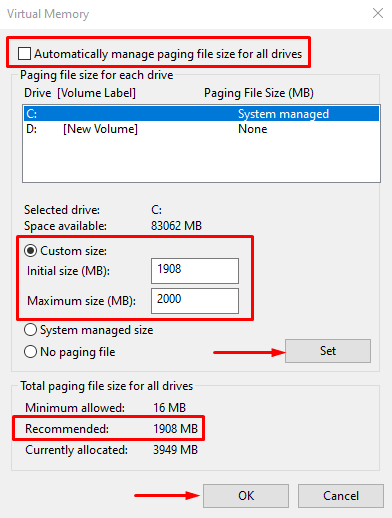
- В окне «Виртуальная память» снимите флажок «Автоматически управлять размером файла подкачки для всех драйверов».
- Установите флажок “Нестандартный размер”. Затем введите Рекомендуемый размер в поле Исходный размер.
- В поле Максимальный размер введите сумму, превышающую исходный размер.
- Затем нажмите «Установить» и «ОК», чтобы сохранить изменения.
- Перезагрузите компьютер и проверьте, исчезла ли ошибка 0x80070718.
Вот и все.